Bagi pengguna Microsoft Excel, koma sering muncul secara otomatis ketika kita mengetik angka, terutama pada format ribuan atau desimal. Meski berguna untuk memudahkan pembacaan angka besar, tidak jarang pengguna membutuhkan tampilan angka polos tanpa pemisah. Panduan ini akan menjelaskan cara menghilangkan koma di Excel secara otomatis dengan langkah mudah, baik untuk data angka maupun hasil impor dari sumber lain.
Table of Contents
ToggleMengapa Perlu Menghapus Koma di Excel
Dalam dunia kerja, tidak semua sistem akan mendukung angka dengan pemisah ribuan atau desimal. Misalnya, saat Anda mengekspor data dari Excel ke aplikasi akuntansi, sistem database, atau formulir online, koma dapat menyebabkan error pembacaan nilai.
Selain itu, untuk keperluan analisis numerik atau penggunaan rumus, tanda koma bisa menghambat proses perhitungan jika dianggap sebagai karakter teks. Oleh karena itu, penting bagi pengguna pemula memahami bagaimana cara menghapus koma tanpa merusak format data.
Mengenal Jenis Koma di Excel
Sebelum mulai menghapus, Anda perlu mengetahui dua jenis koma yang umum muncul di Excel:
-
Koma sebagai pemisah ribuan atau desimal
-
Contoh:
1,000atau3,25. -
Biasanya muncul karena pengaturan Number Format.
-
-
Koma sebagai karakter teks
-
Contoh:
Nama, Alamat, Kota. -
Umumnya berasal dari data impor (CSV) atau hasil ekspor file lain.
-
Keduanya memiliki pendekatan berbeda untuk dihapus secara otomatis.
Menghapus Koma Melalui Format Angka
Langkah paling mudah untuk menghilangkan koma pada angka adalah dengan mengubah format penulisan angka di MS Excel.
Langkah-langkah:
-
Pilih sel atau kolom yang berisi angka berkoma.
-
Klik kanan lalu pilih Format Cells.
-
Pada tab Number, pilih kategori Number atau General.
-
Hilangkan centang pada opsi Use 1000 Separator (,).
-
Tekan OK.
Excel akan otomatis menghapus pemisah koma dari angka yang dipilih.
Contoh sebelum dan sesudah:
| Sebelum | Sesudah |
|---|---|
| 12,000 | 12000 |
| 3,450 | 3450 |
Cara ini paling aman karena tidak mengubah nilai asli, hanya tampilan angka.
Menghapus Koma dengan Fitur Find and Replace
Jika koma di Excel muncul sebagai karakter teks (misalnya dari hasil impor CSV), maka rumus tidak akan bekerja. Dalam kasus ini, Anda bisa menggunakan fitur Find and Replace.
Langkah-langkah:
-
Tekan Ctrl + H untuk membuka jendela Find and Replace.
-
Di kolom Find what, ketik tanda koma (
,). -
Biarkan kolom Replace with kosong.
-
Klik Replace All.
Excel akan otomatis menghapus semua koma yang ditemukan di area terpilih.
Catatan penting:
Sebelum menjalankan langkah ini, pastikan koma bukan bagian penting dari data (seperti pemisah dalam teks).
Menghapus Koma Menggunakan Rumus SUBSTITUTE
Fungsi SUBSTITUTE adalah cara cerdas untuk menghapus koma di Excel tanpa mengubah data asli.
Rumus dasar:
=SUBSTITUTE(A1, ",", "")
Penjelasan:
-
A1adalah sel yang berisi data. -
Tanda
","menunjukkan karakter koma yang ingin dihapus. -
Tanda
""berarti menggantinya dengan teks kosong.
Contoh:
Jika A1 berisi 1,234, maka hasil dari rumus tersebut adalah 1234.
Untuk mengaplikasikan ke banyak baris, Anda cukup menarik tanda fill handle (pojok kanan bawah sel) ke bawah.
Menghapus Koma dengan Power Query
Power Query merupakan fitur lanjutan di Excel yang memungkinkan Anda membersihkan data secara otomatis dan massal, termasuk menghapus koma dari kolom tertentu.
Langkah-langkah:
-
Pilih data Anda dan buka tab Data.
-
Klik From Table/Range untuk membuka Power Query Editor.
-
Pilih kolom yang ingin diubah.
-
Klik kanan > Replace Values.
-
Masukkan koma (
,) pada kolom Value To Find, biarkan kolom Replace With kosong. -
Klik OK, lalu pilih Close & Load.
Hasil data yang dimuat kembali ke Excel sudah bersih dari tanda koma.
Kelebihan metode ini adalah prosesnya bisa diulang otomatis setiap kali data diperbarui.
Menghapus Koma Menggunakan VBA (Visual Basic for Applications)
Untuk pengguna yang sering mengelola data besar, Anda bisa menggunakan kode VBA agar Excel secara otomatis menghapus semua koma dari lembar kerja.
Langkah-langkah:
-
Tekan Alt + F11 untuk membuka jendela VBA.
-
Klik Insert > Module.
-
Masukkan kode berikut:
Sub HapusKoma()
Dim Cell As Range
For Each Cell In Selection
If Not IsEmpty(Cell) Then
Cell.Value = Replace(Cell.Value, ",", "")
End If
Next Cell
End Sub
-
Tutup jendela VBA dan kembali ke Excel.
-
Pilih area data yang ingin dibersihkan, lalu tekan Alt + F8, pilih HapusKoma, dan klik Run.
Excel akan langsung menghapus semua koma di area yang dipilih, tanpa memengaruhi format data lainnya.
Dengan memahami cara menghilangkan koma di Excel secara otomatis, Anda bisa menghemat waktu saat membersihkan data dan memastikan hasil perhitungan lebih akurat. Baik menggunakan rumus, fitur bawaan, maupun VBA, pilihlah metode yang paling sesuai dengan kebutuhan Anda seperti penjelasan unibrah.ac.id.

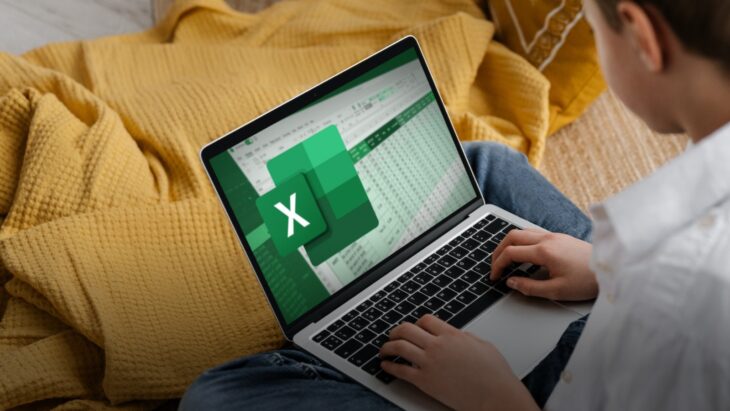
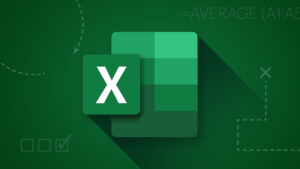
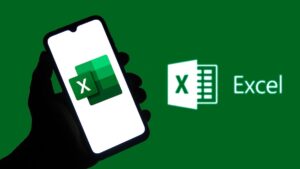
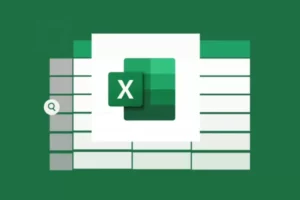
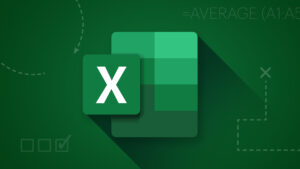
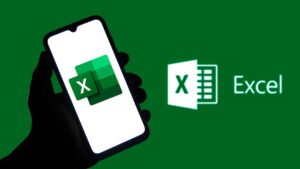
Leave a Comment